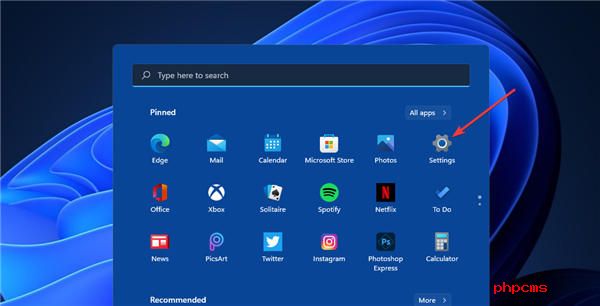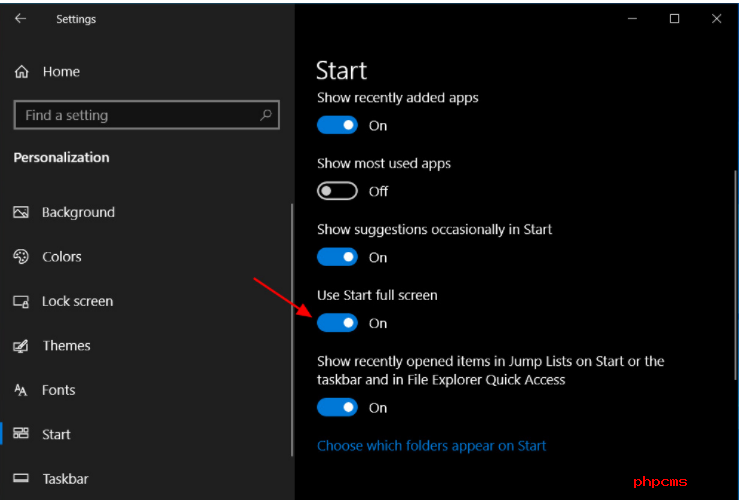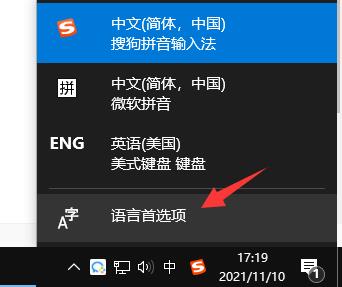使用管理员身份运行powershell详细操作方法
Windows PowerShell 包括交互式提示和脚本环境,可以单独使用或组合使用,但是,许多 PowerShell 命令需要提升权限或管理员权限,您需要启动提升的 PowerShell 提示符来执行它们。
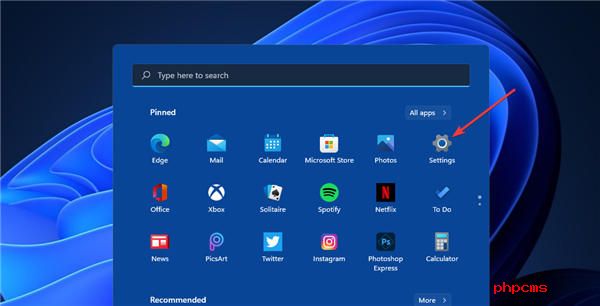
方式1:在Cortana搜索栏中打开带管理员权限的PowerShell
Windows 10的任务栏自带了Cortana搜索框。只需在搜索框中输入powershell。
在出来的搜索结果中右击Windows PowerShell,然后选择以管理员方式运行。
随后会弹出UAC框以请求执行。选择是,然后带有管理员权限的PowerShell的提示框就打开了。
方式2:使用运行窗口打开带管理员权限的PowerShell
按下组合键Windows + R以打开运行窗口。输入powershell然后按下回车键。
WindowsPowerShell会以当前用户的权限去执行。
如果你想要从普通模式转至管理员模式,输入以下PowerShell命令然后按下回车键。 Start-Process powershell -Verb runAs
方式3:从命令行或WinX菜单中打开带管理员权限的PowerShell
打开带有管理员权限的命令行窗口,输入powershell然后按回车。
更新至Windows 10创意者版本(Creators Update)后,你可以通过在WinX菜单中打开PowerShell。按下Windows +X组合键来打开WinX菜单。点击WindowsPowerShell(管理员)。
方式4:从任务管理器中打开带管理员权限的PowerShell
首先打开任务管理器。在Windows10 / 8中你可通过按下组合键Ctrl + Shift + Esc来打开。默认情况下会显示简版任务细节,你需要点击更多细节。点击“文件”菜单,在弹出的菜单中即可看到“运行新任务”选项,点击它即可打开“新建任务”对话框,输入powershell然后勾选“以管理员权限创建此任务”,然后点击确认按钮以打开带有管理员权限的PowerShell提示框。
方式5:从打开菜单中打开带管理员权限的PowerShell
点击开始菜单按钮以打开开始菜单。然后点击所有应用按钮以展开应用列表。
在列表中通过滚动鼠标滑轮找到Windows PowerShell文件夹。展开该文件夹然后右击PowerShell快捷方式。然后选择以管理员身份运行。
如果你正在使用Windows 7,Vista或者XP,要打开带有管理员权限的PowerShell的话,需要通过打开开始菜单 ->全部程序 ->附件,指向Windows PowerShell,右击Windows PowerShell,然后在弹出的右键菜单中选择以管理员方式运行。
免责声明:以上内容为本网站转自其它媒体,相关信息仅为传递更多信息之目的,不代表本网观点,亦不代表本网站赞同其观点或证实其内容的真实性。如稿件版权单位或个人不想在本网发布,可与本网联系,本网视情况可立即将其撤除。